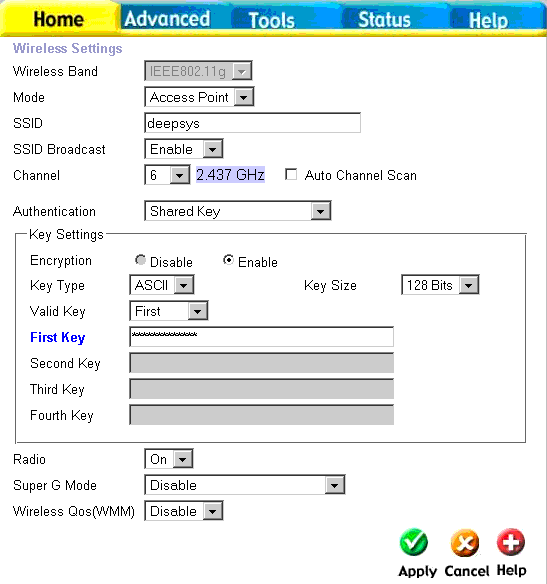Подключение через Wi-Fi
WTPRO позволяет подключаться к сети посредством Wi-Fi соединения. Для подключения можно использовать все Wi-Fi карточки на базе чипсета RT-61 (DLink DWL-G510) .
Работа с Wi-Fi карточками возможна только при загрузки с жесткого диска или при загрузке с компакт диска. Это связано с тем что загрузочной области, благодаря которой загружаются обычные сетевые карточки в Wi-Fi карточках нет.
Рассмотрим настройку Wi-Fi сети и Wi-Fi на терминале. Для примера точкой доступа Wi-Fi будет DLink DWL-100AP, а Wi-Fi карточкой DLink DWL-G510.
Настройка Wireless Access Point (Wi-Fi точки доступа)
- Необходимо настроить название сети, номер канала, метод аутентификации, настройки шифрования (SSID, Channel, Authentication, Encryption)
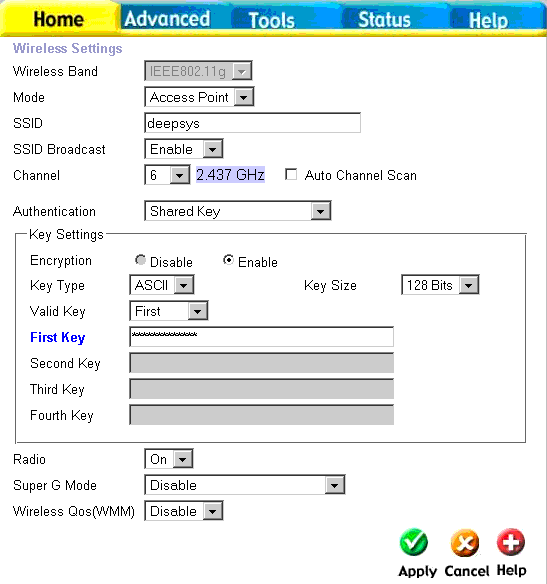
- SSID=deepsys (любое Ваше название для сети)
- Channel=6 (номер канала - любой свободный)
- Authentication=Shared Key. WTPRO поддерживает только WEP шифрование.
- Open System - сеть доступна только клиентам знающим WEP key, но точка доступа видна всем
- Shared Key - сеть доступна только клиентам знающим WEP key как и точка доступа
- Encryption - шифрование, лучше включить
- Key Type - тип ключа. Используется для удобства записи ключей.
- ASCII - ключ записывается в виде цифробуквенной строки, например "qazxcdfghyupo".
- HEX - ключ записан в 16ти ричной системе, например "A12F5".
- Key Size - размер ключа.
- First Key - сам ключ.
Настройка WTPRO для работы через Wi-Fi
- Установить в терминал IDE Flash или жесткий диск
- Установить WTPRO на терминал
- Загрузиться с компакт диска или через стандартную сетевую карту
- В строке "boot:" написать setup. https://www.wtpro.ru/bootparam.html#setup
- Следовать инструкциям мастера установки
- Загрузить WTPRO с жесткого диска, отключив обычную сетевую карту (делается через BIOS терминала).
- Появится сообщение "Сетевая карта не найдена. У Вас используется WI-FI [Y/n]", необходимо нажать y или Enter. (В дальнейшем вопросы WTPRO будут выделяться курсивом, введенное пользователем жирным шрифтом)
- Введите SSID сети [WTPRO]: deepsys. Вводим ранее указанный SSID сети.
- Введите таймаут инициализации [11]: 11. Для подготовки к работе Wi-Fi карточкам требуется время. Этот таймаут зависит от Вашего терминала и используемой сетевой карточки. 11 секунд хватает практически всегда.
- Введите номер канала [0]: 6 0 - автопоиск, но лучше указать конкретный канал.
- Используется WEP шифрование [y/N]: y. В нашем примере шифрование используется
- Введите метод аутентификации Open (1) Shared (2) [1]: 2. В этом примере используется Shared Key, поэтому вводим 2
- Используемый ключ записан в HEX (1) или ASCII (2) [1]: 2. Ключ в примере ASCII - вводим 2
- Введите WEP ключ []: qazxcdfghyupo
- После этого будет произведена попытка инициализировать Wi-Fi карточку и получить адрес от DHCP сервера. Если информация от DHCP не была получена, то система попросит вручную ввести все параметры сети. TFTP сервер заполнять не обязательно, т.к. загрузка идет с жесткого диска.
Изменение настроек Wi-Fi сети
Изменение настроек может понадобиться, если чтото не получилось на предыдущих шагах, поменялся ключ или захотелось поэксперементировать.
Для изменения настроек необходимо:
- Загрузиться в Debug режиме, для этого введите или выбирете в меню debug. https://www.wtpro.ru/bootparam.html#debug
- После появления окана "Выбор сервера" нажмите Alt + F1
- Нажмите Enter. Появится меню.
- Выбираем параметр "Настроить Wi-Fi" вводим 2
- Дальнейшие действия аналогичны
Доступ к настройкам Wi-Fi также возможен через веб интерфейс
|